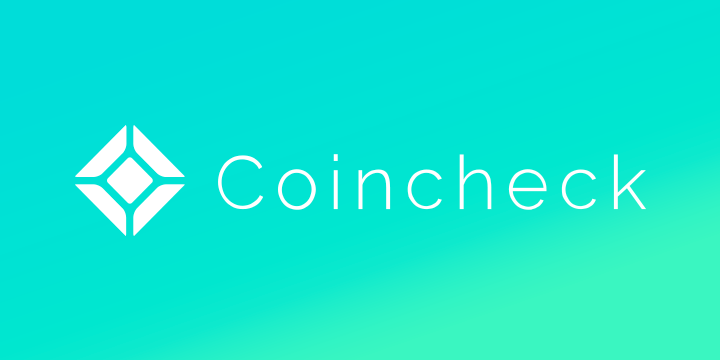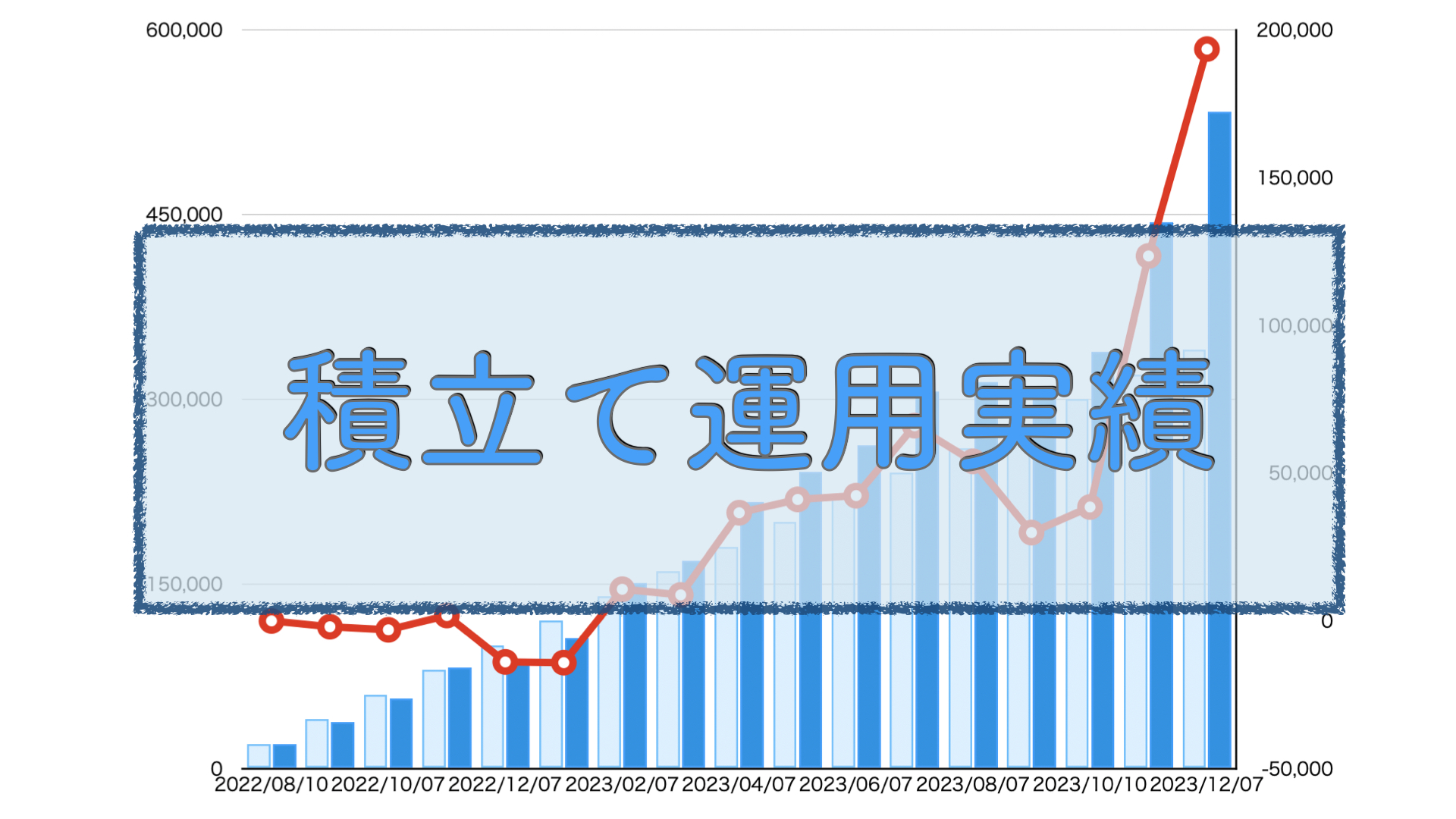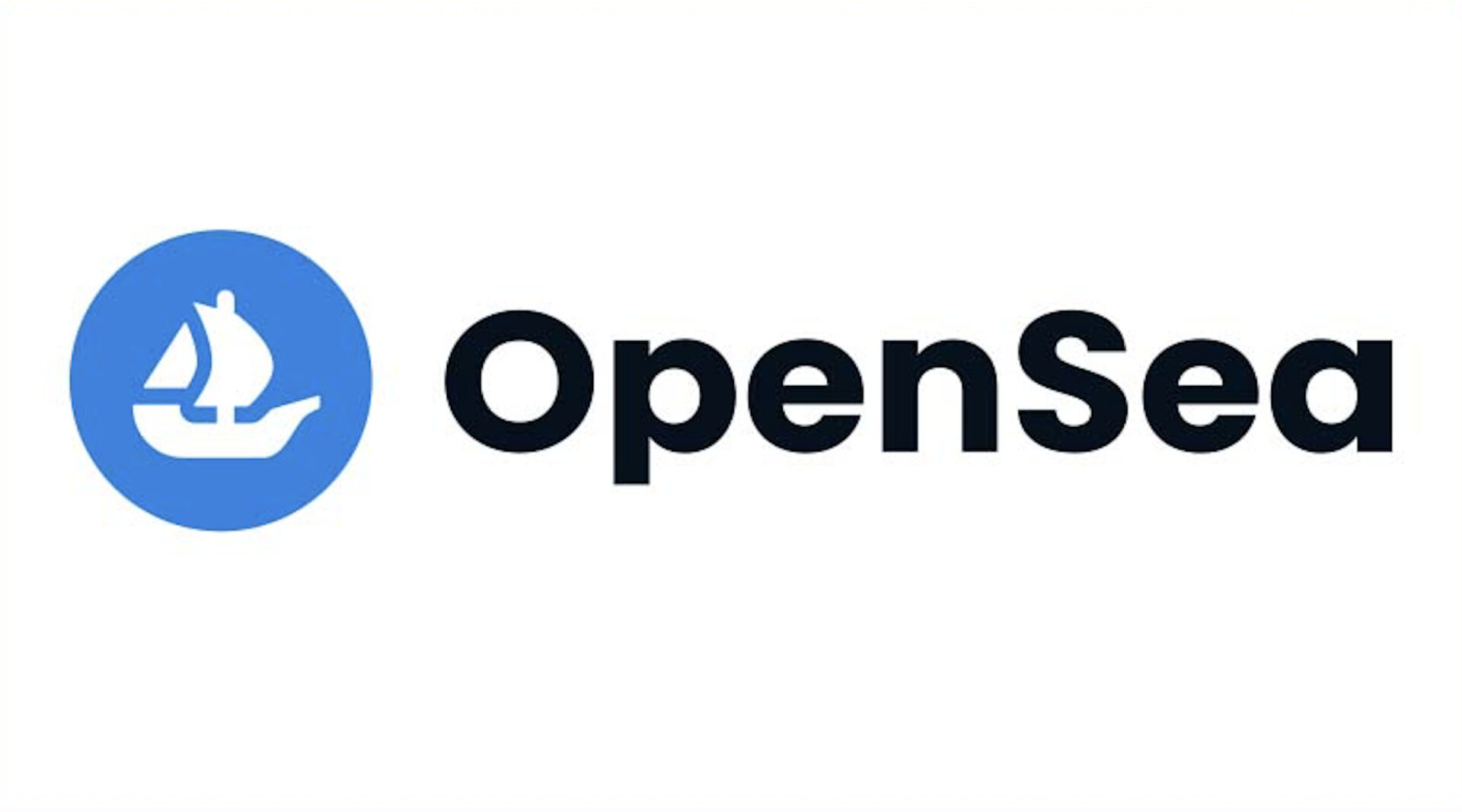コインチェックでイーサリアムを購入して
それをMetaMask(メタマスク)へ
送金する方法について解説します。
Coincheckの販売所でイーサリアムを購入
販売所(購入)をクリックして、ETH(イーサリアム)を選択。
数量(ETH)に購入したい数を入力して
合計(JPY)を確認して「購入する」をクリック。
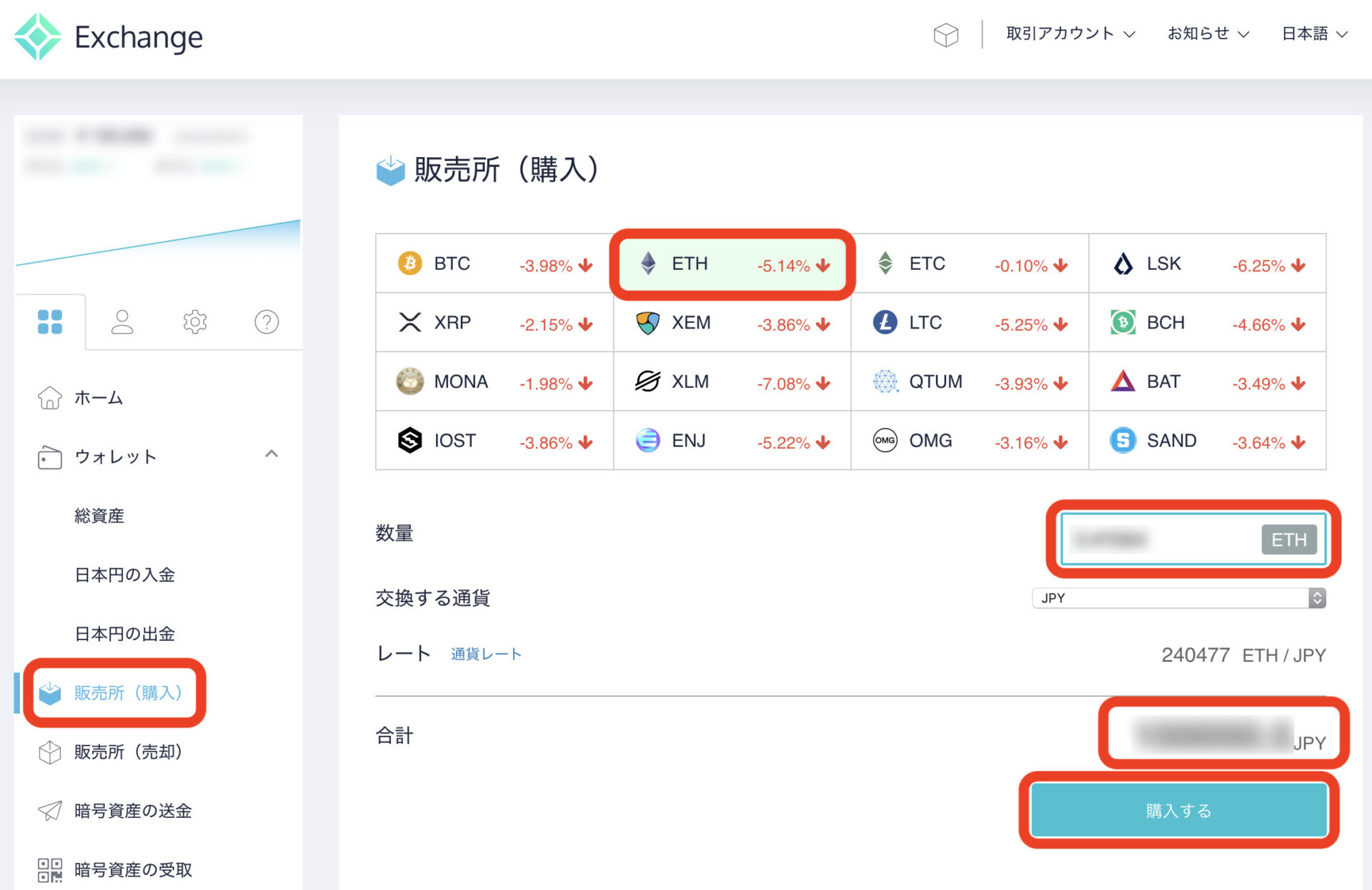
MetaMask(メタマスク)のアドレスをコピー
まずGoogle ChromeのMetaMask(メタマスク)を開きます。
アドレスバーの横の機能拡張(ジグソーパズルのようなアイコン)の中にあります。
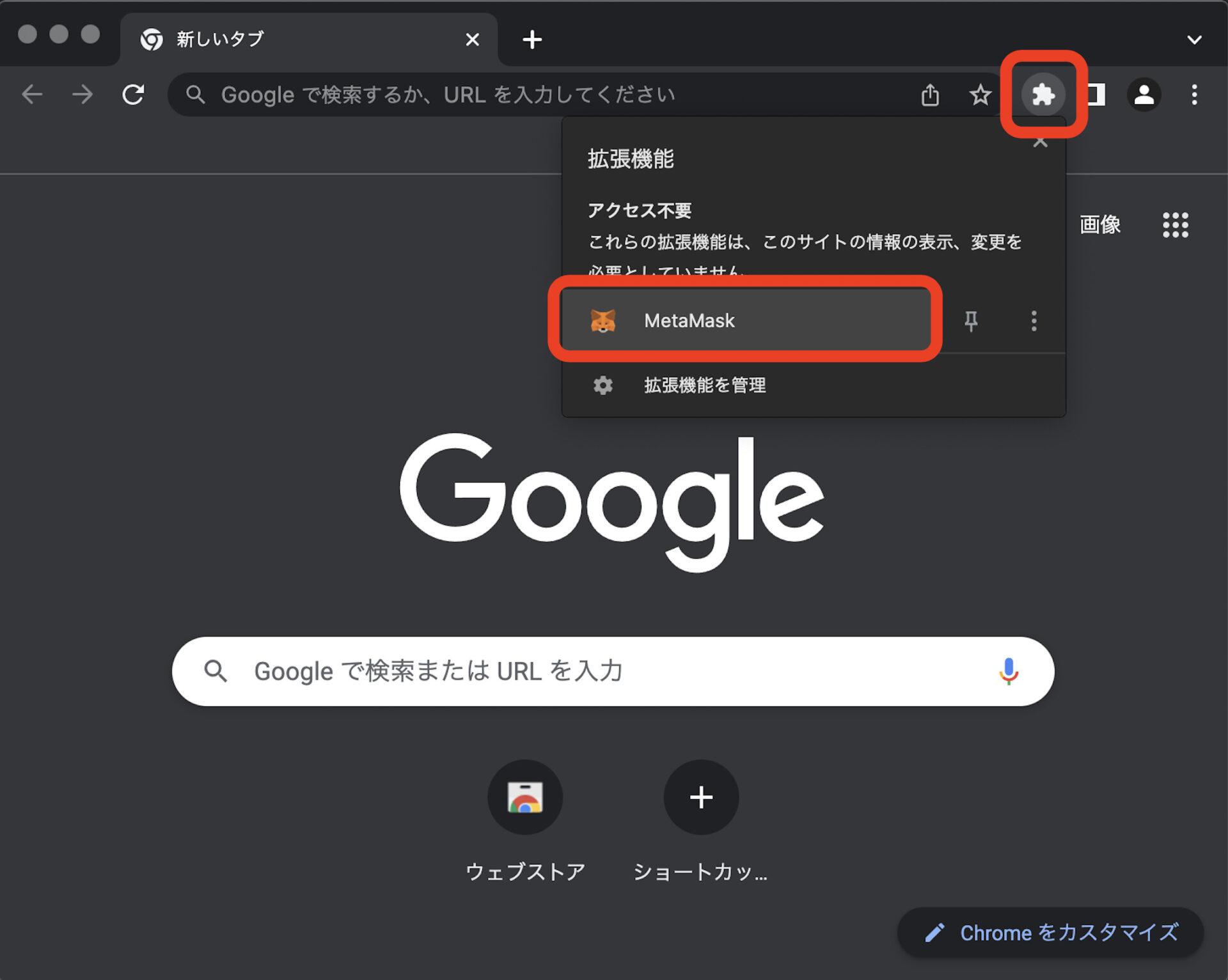
「イーサリアムメインネット」が選択されていることを確認する。
パスワードを入力して「ロック解除」をクリック。
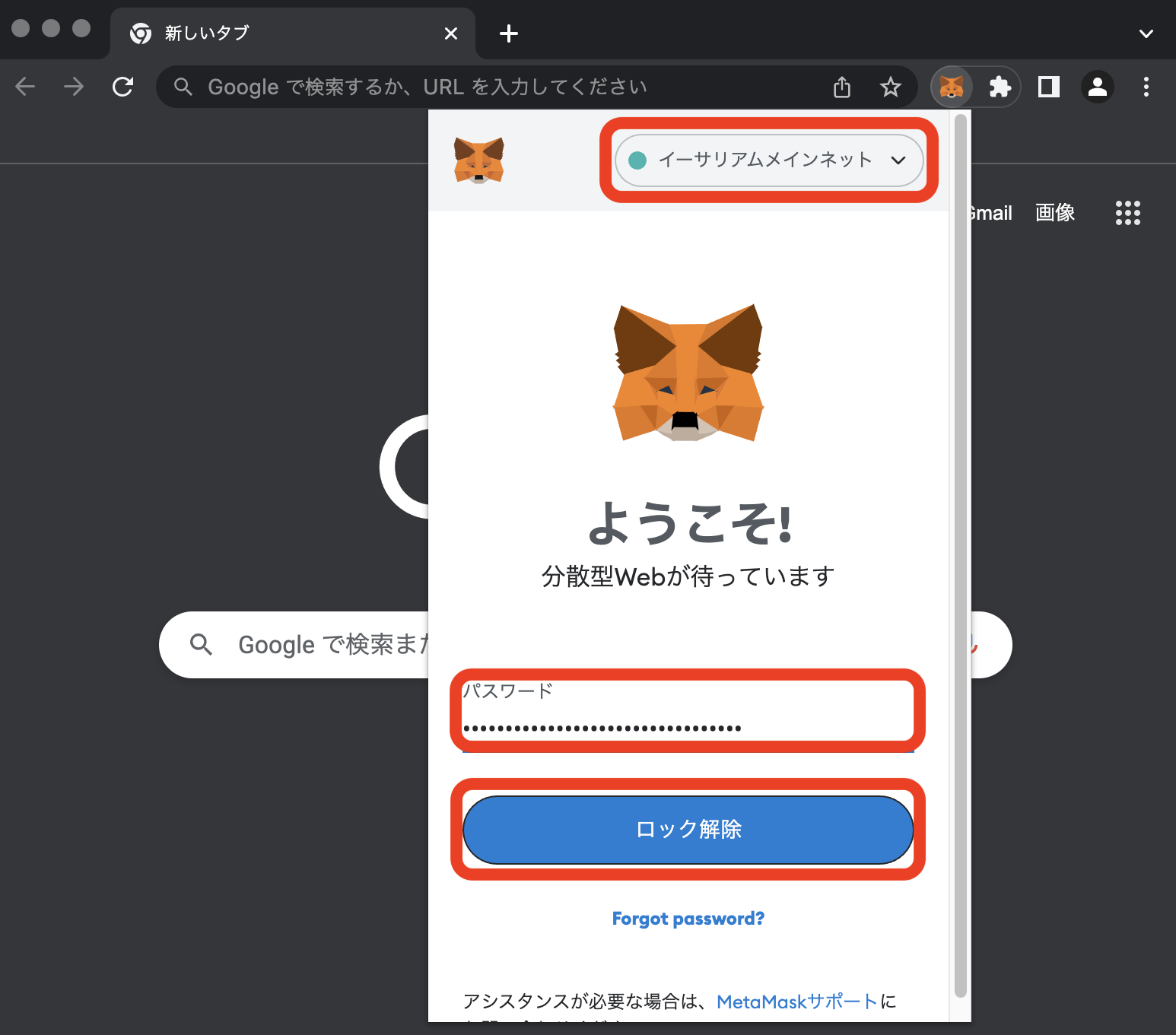
上部のアドレスをクリックしてコピーする。
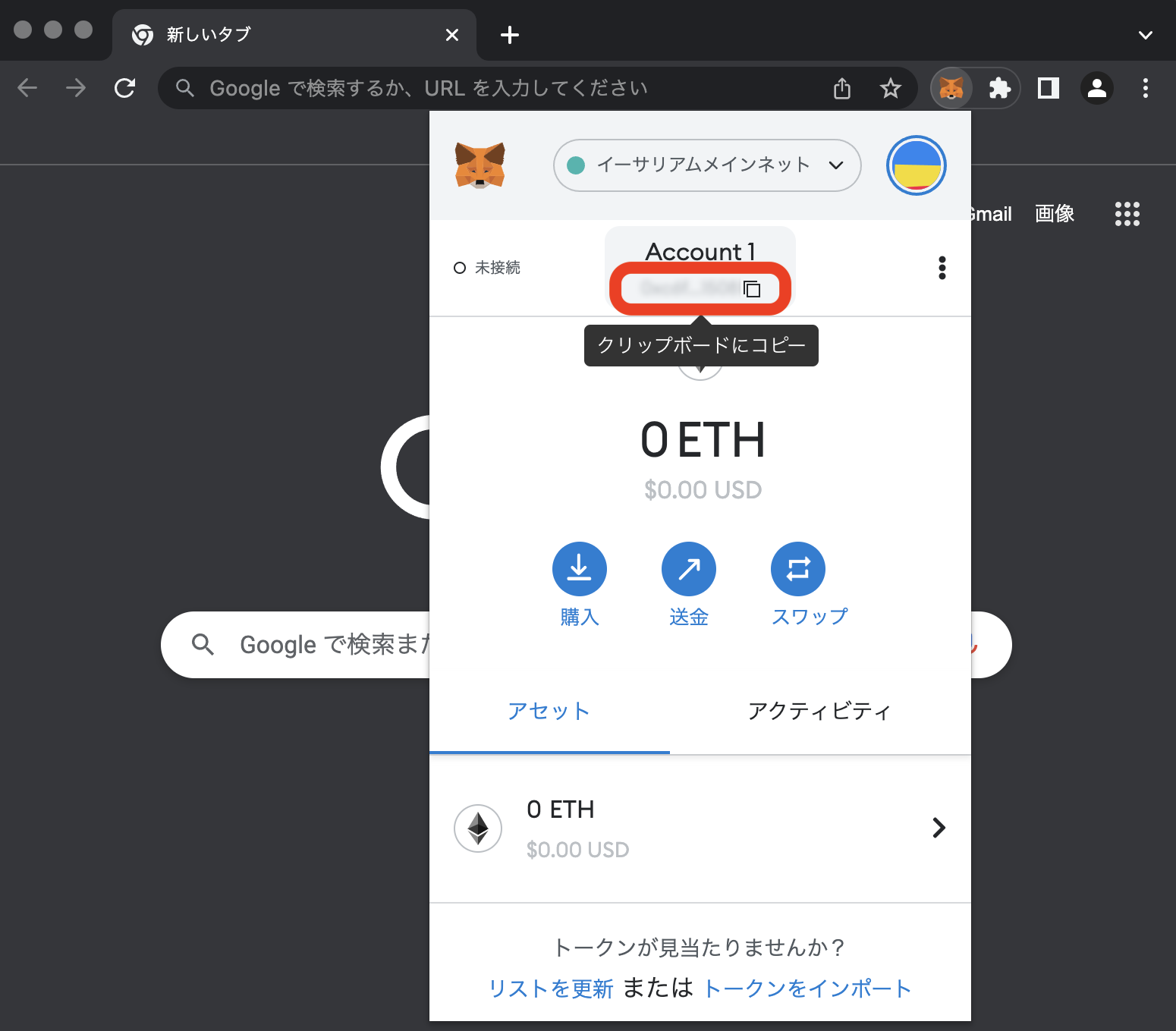
宛先を新規追加設定
Coincheckの画面に移動して、「暗号資産の送金」をクリック。
「送金する通貨」で「Ethereum」を選択。
「宛先」の横の「宛先を追加/編集」をクリック。
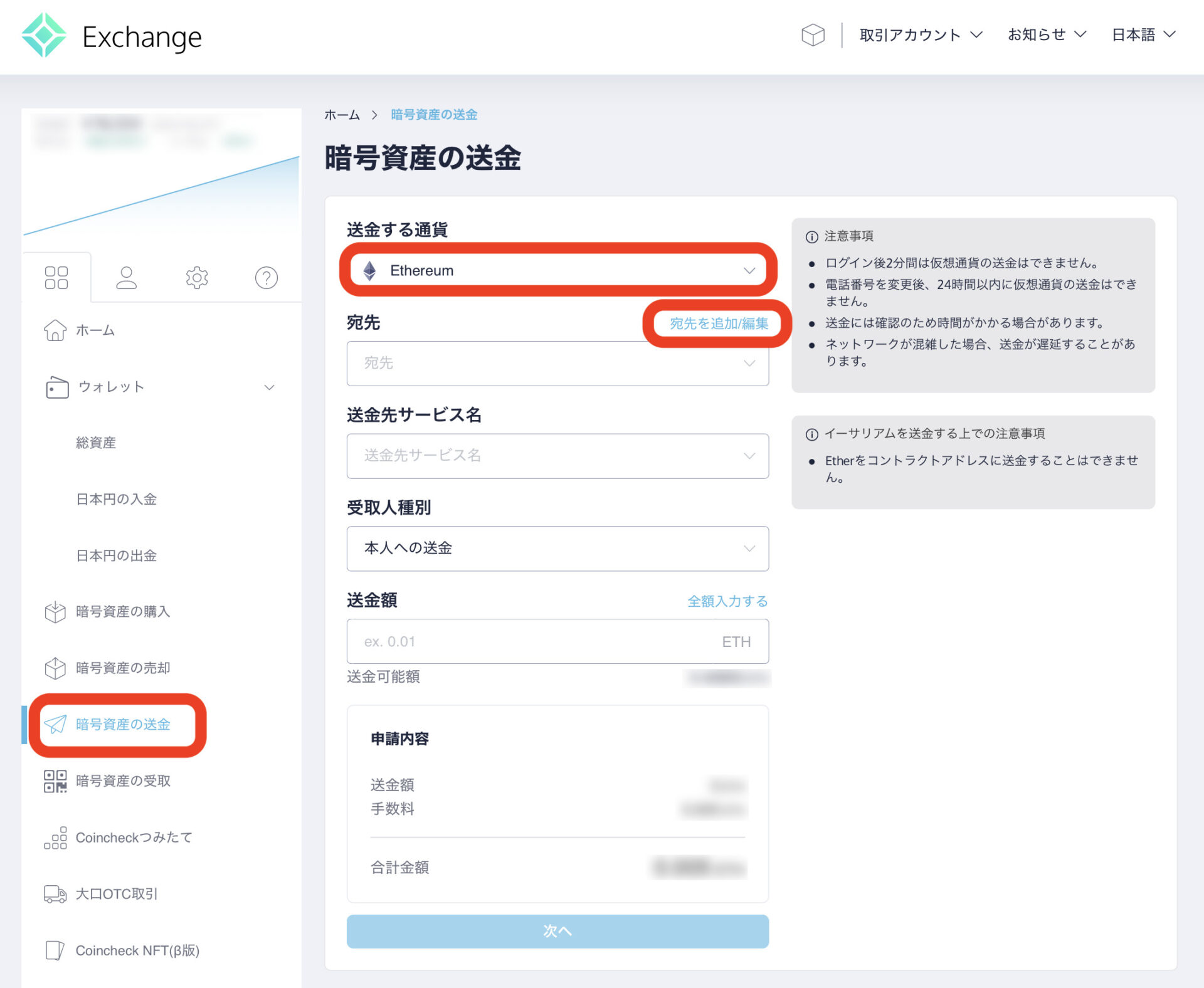
「新規追加」をクリック。
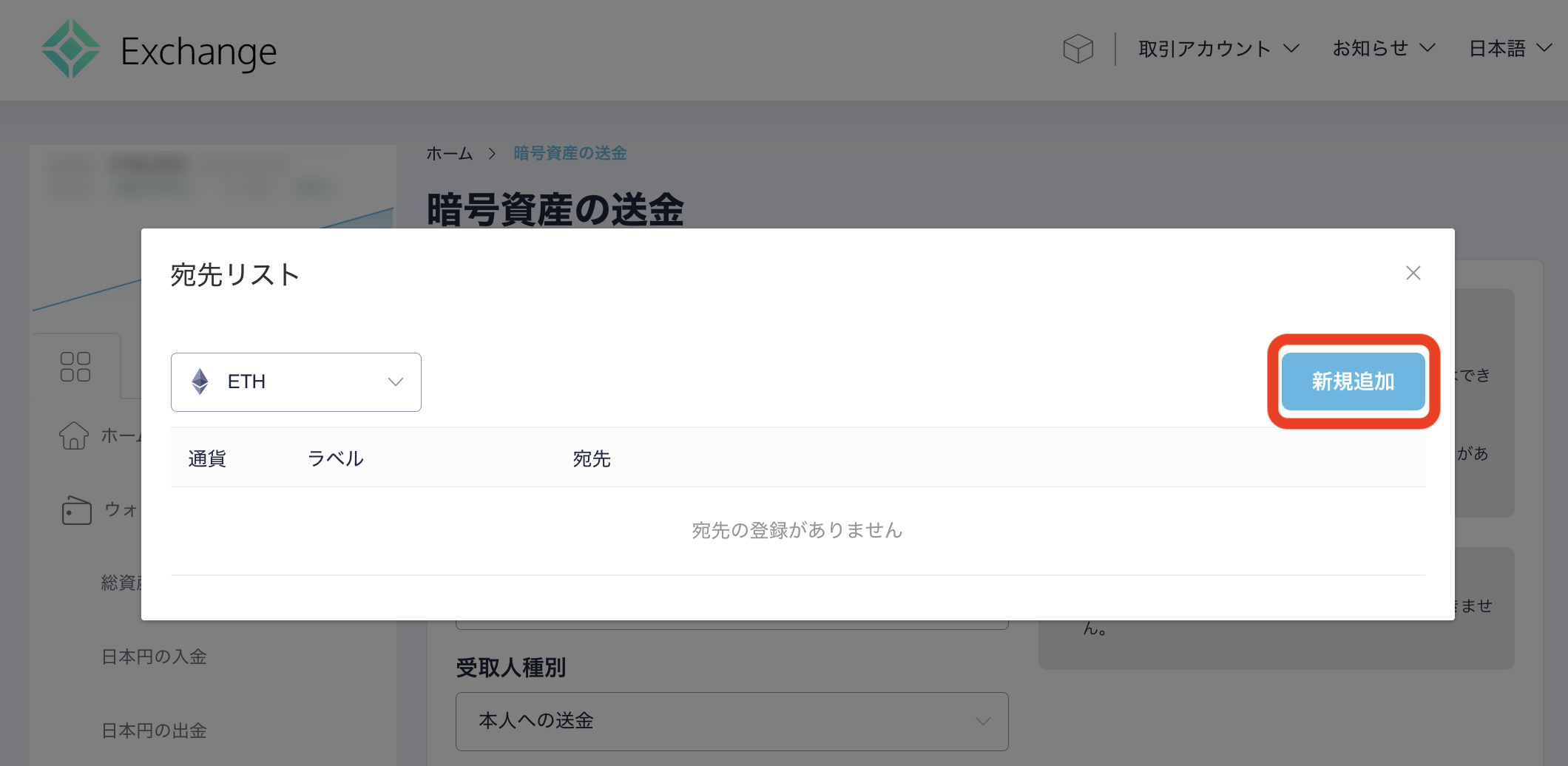
「ラベル」は自分がわかりやすい任意の名前を入力。(例「MetaMask」など)
「宛先」に先ほどコピーしたアドレスを貼り付ける。
「SMSを送信」をクリックすると、スマホに認証用コードが届くので
「SMS認証用コード」の欄に入力して「追加」をクリック。
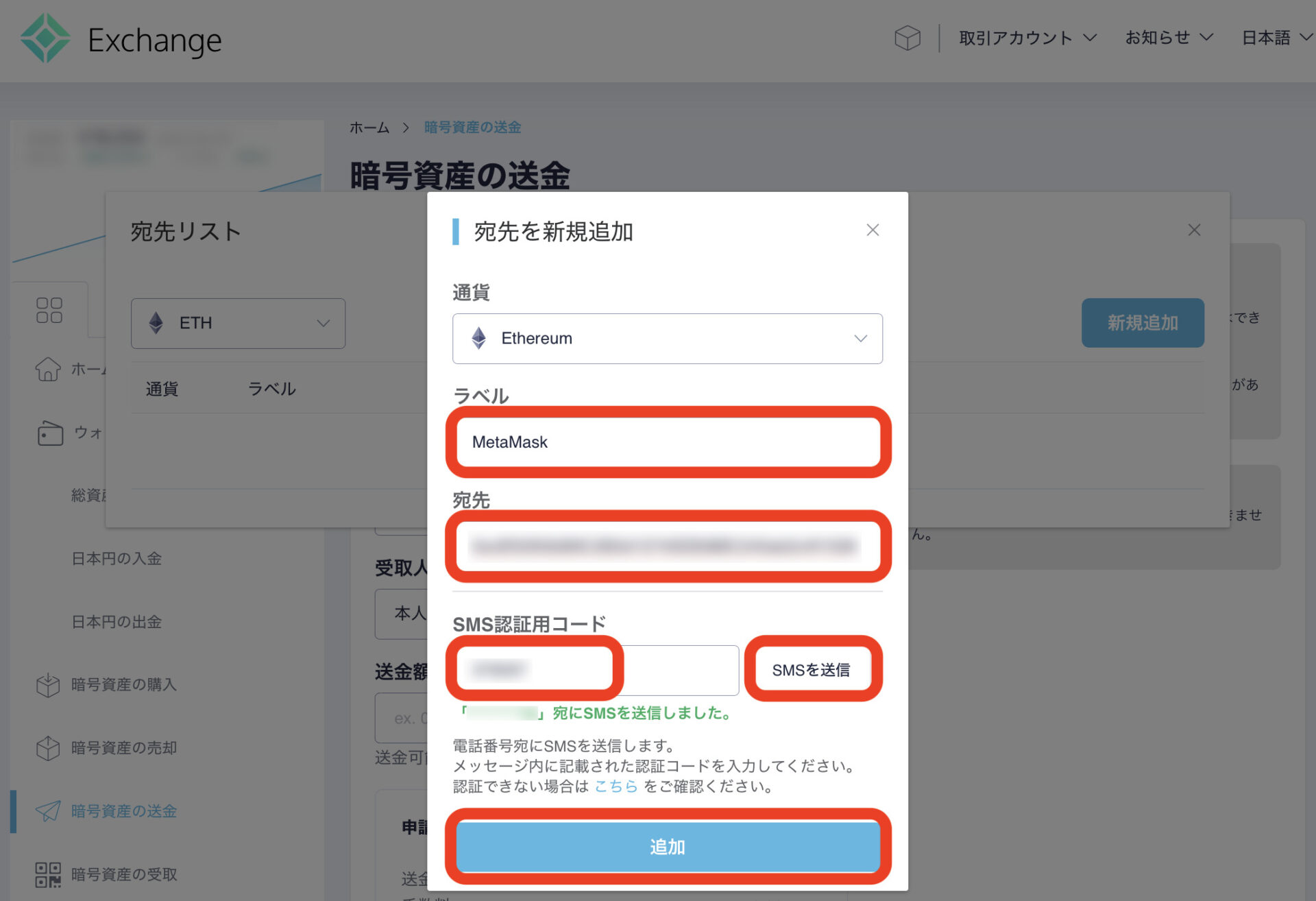
宛先と金額を指定して送金
「送金先サービス名」は「その他」を選択
その下には「個人ウォレット宛て」と入力。
「受取人種別」は「本人への送金」を選択
「送金額」に希望の額を入力して「次へ」をクリック。
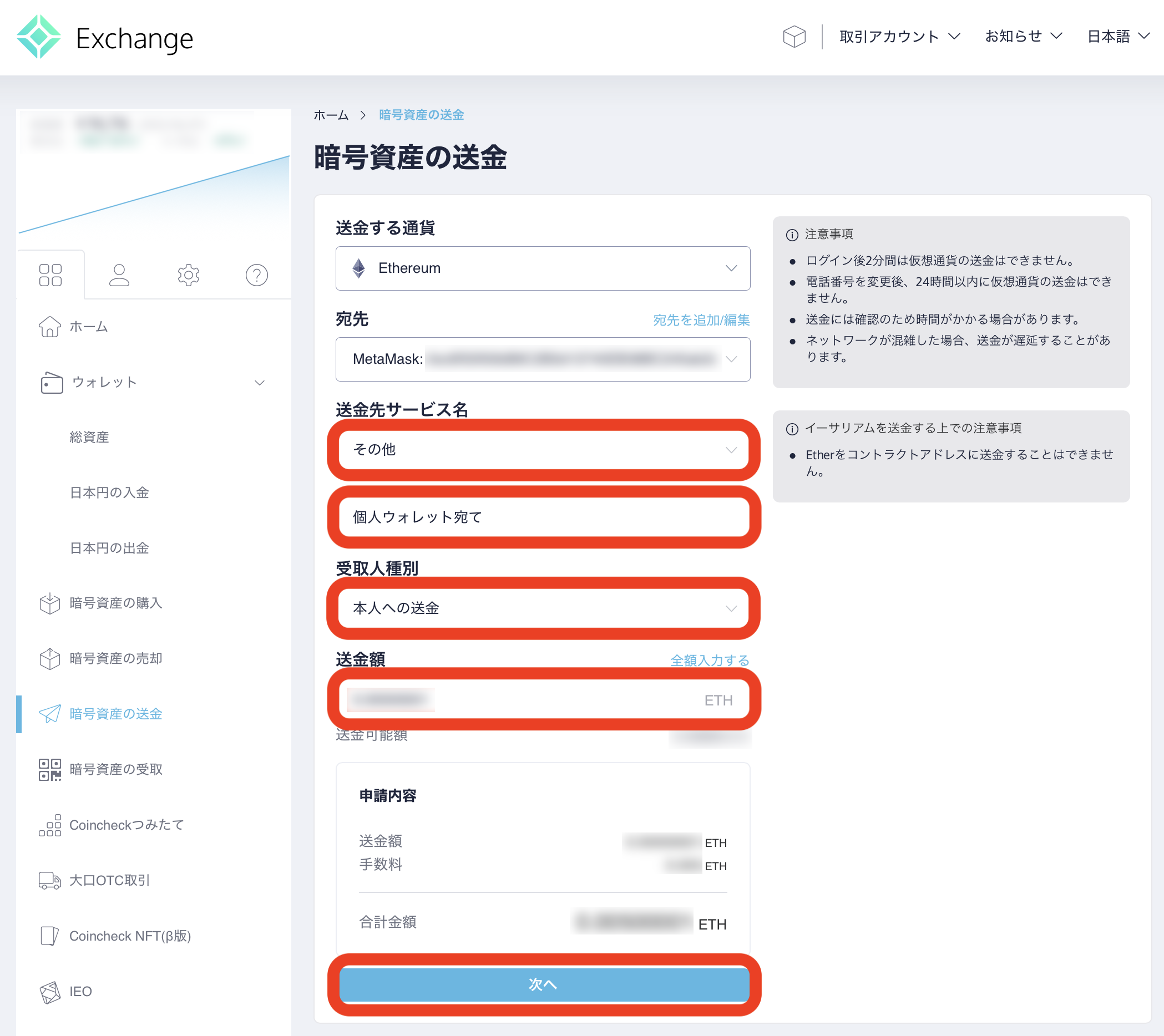
「送金額」は、初めは少額でテスト送金しましょう。
もし宛先のアドレスミスなどがあった場合に
いきなり多額を送金してしてしまうと、全額を失ってしまいます。
スマホの二段階認証アプリ「Google Authenticator」を起動して
6桁のコードを確認して、「二段階認証」の欄に入力。
利用規約を確認してチェックをつけて
「申込みを確定する」をクリック。
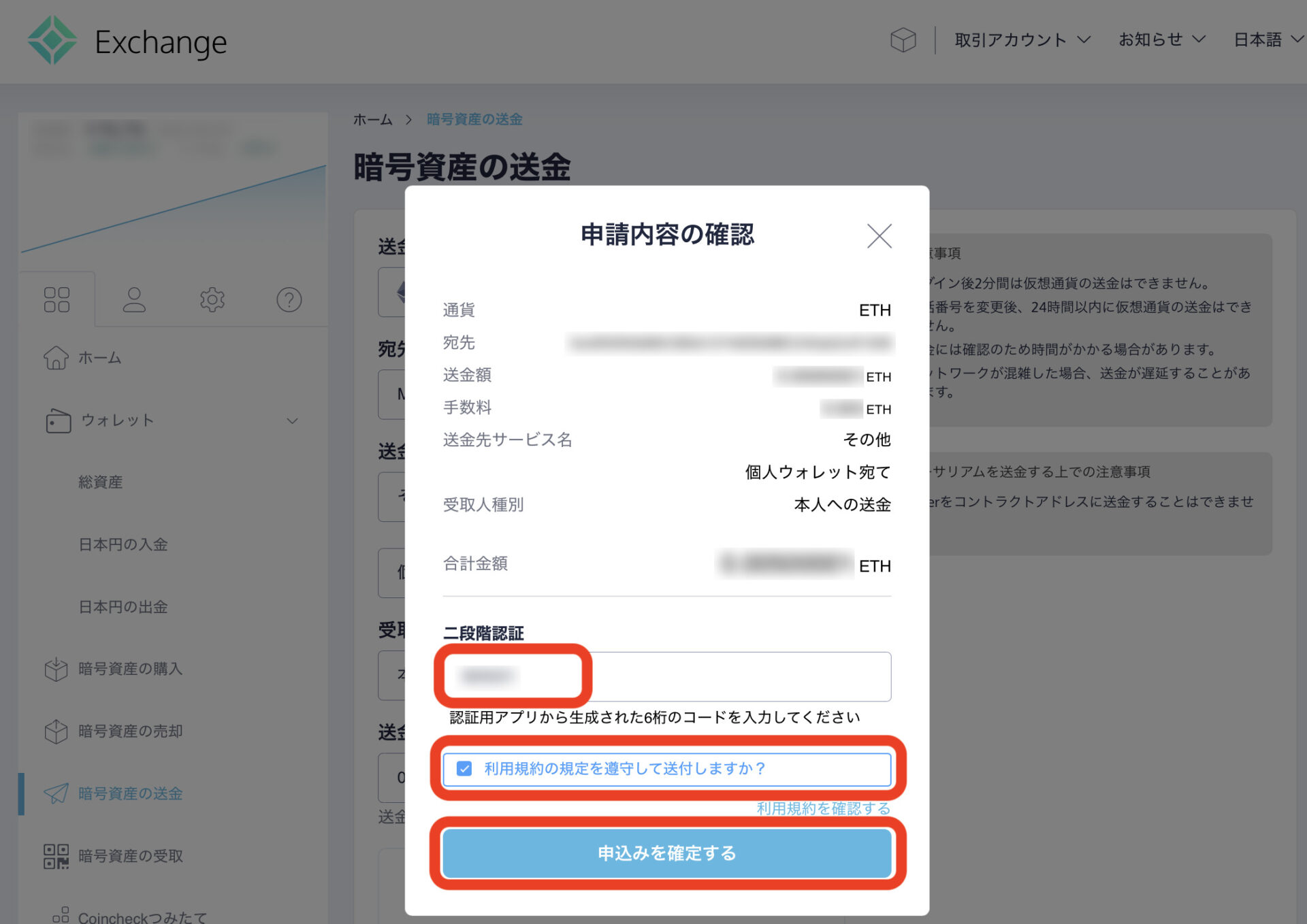
少し待つと、送信履歴の「状態」が
「手続き中」→「送信中」→「完了」と変化します。
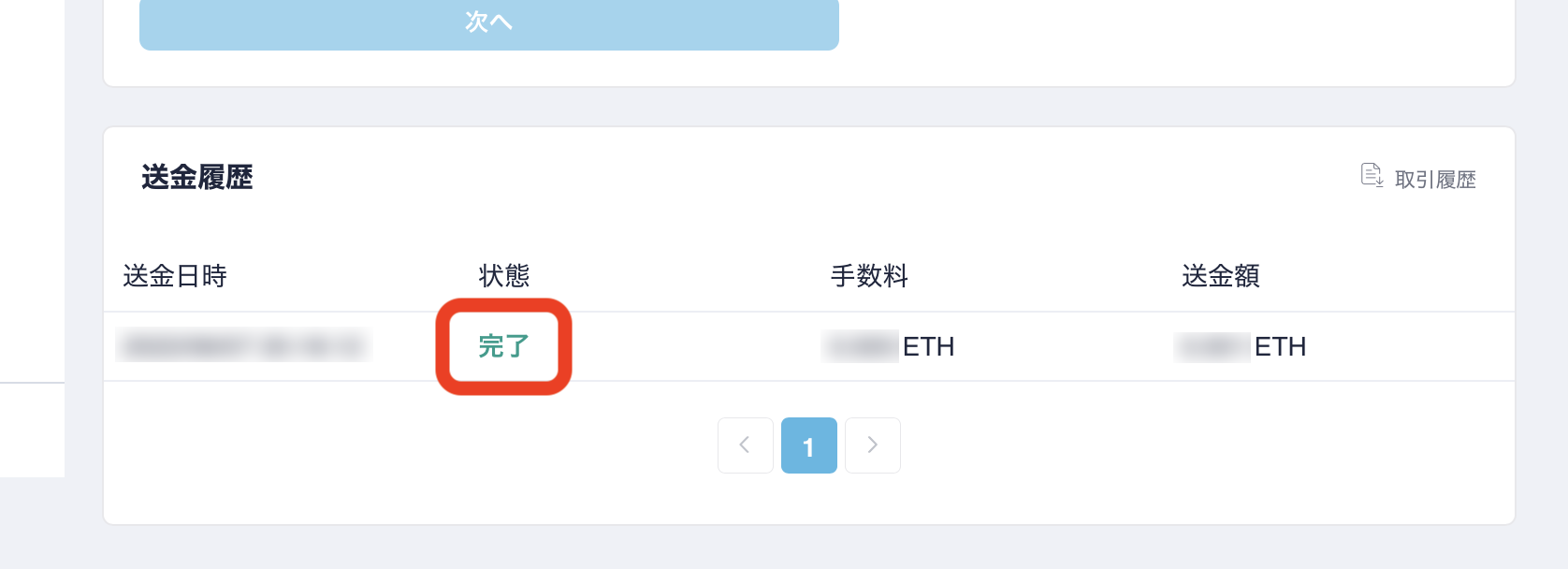
しばらくするとMetaMask(メタマスク)に入金が反映されます。
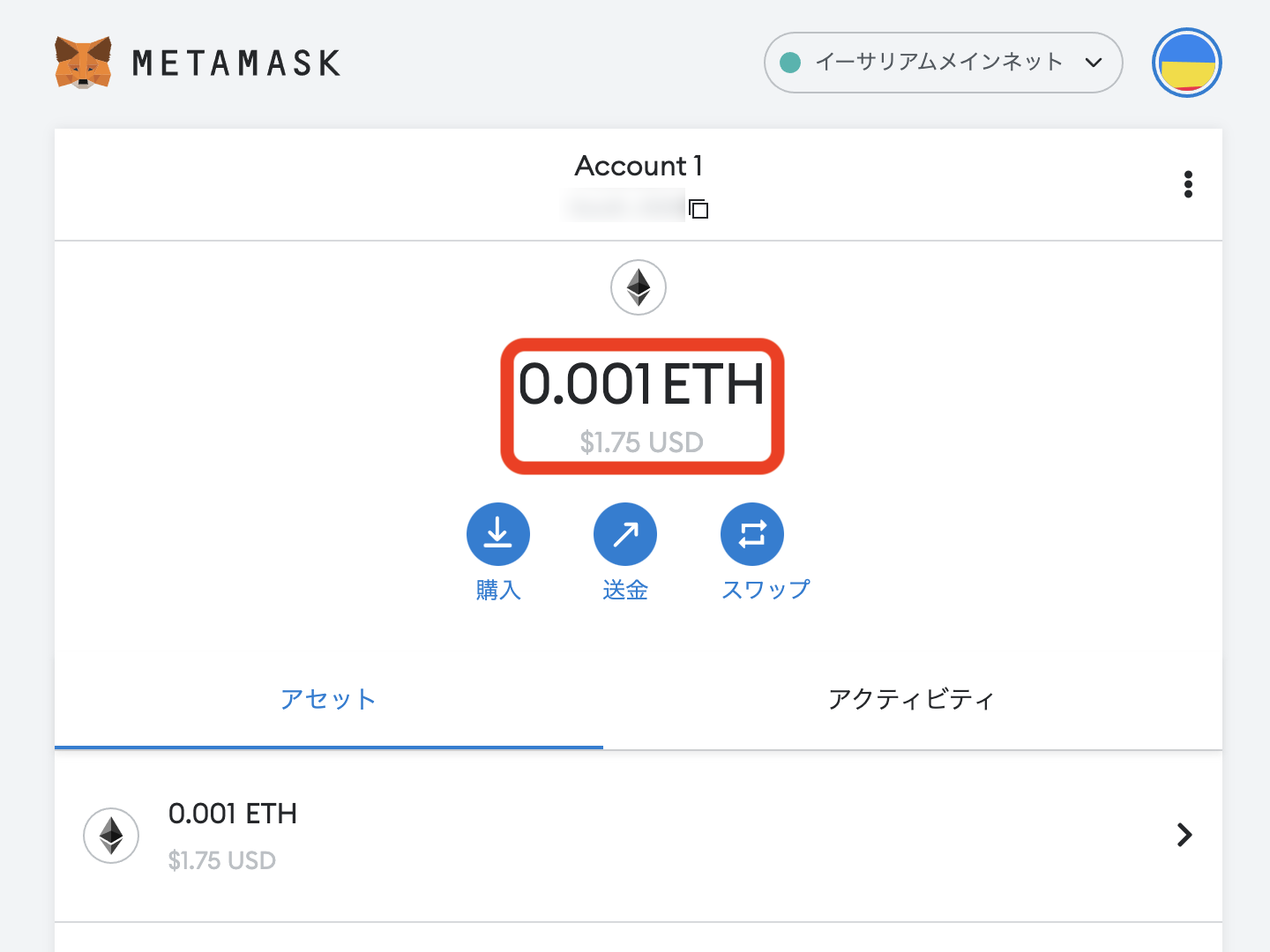
MetaMask(メタマスク)に反映されない場合は…
しばらく待っても反映されない場合は
メタマスクの設定を変えてみてください。
アドレスバーの横の機能拡張(ジグソーパズルのようなアイコン)をクリック。
中のピンのアイコンをクリックしてMetaMaskのアイコンを固定表示させる。
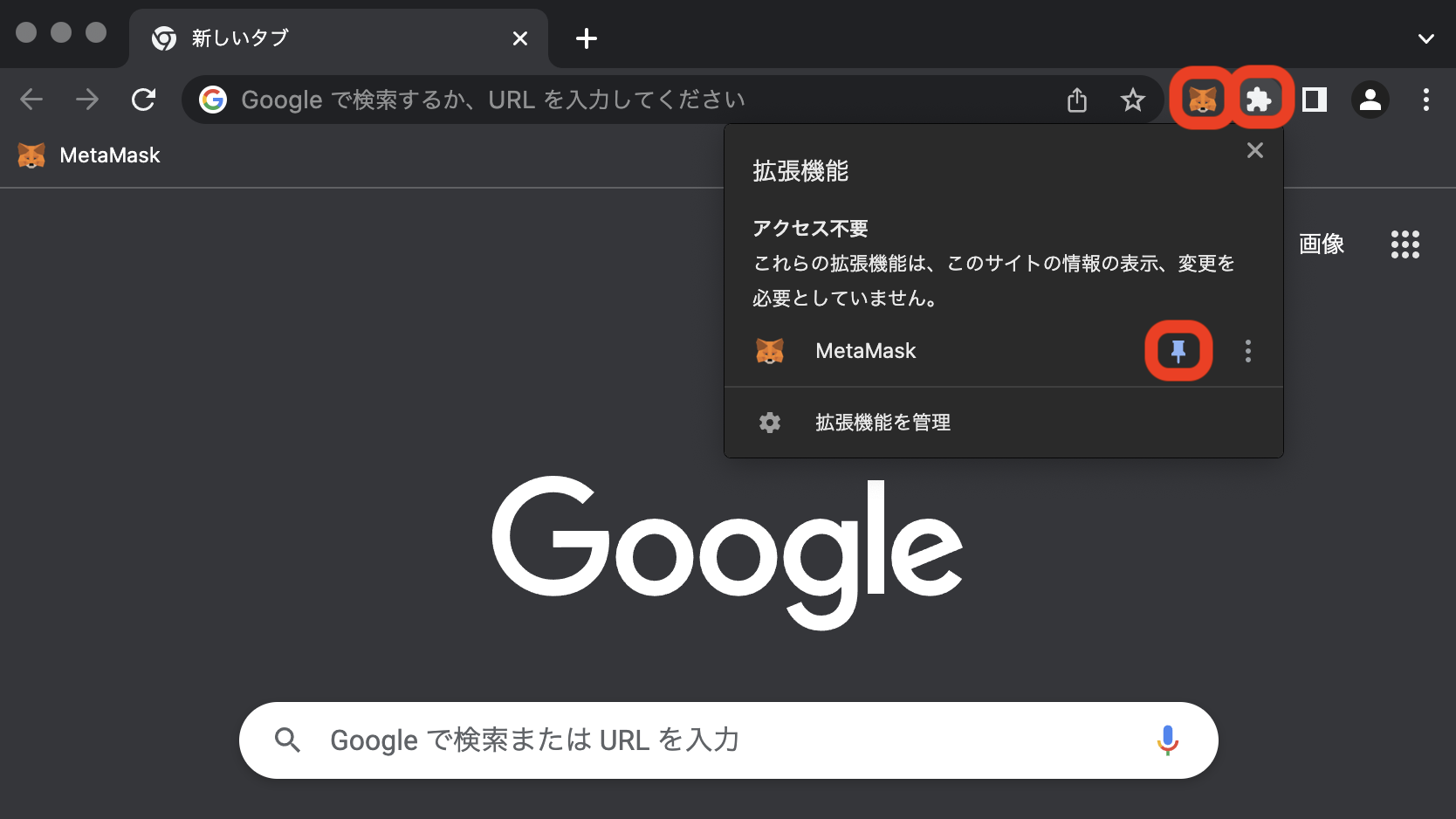
「MetaMaskのアイコン」をクリックして
その中の「3個の点」をクリックして「ビューを展開」を選択。
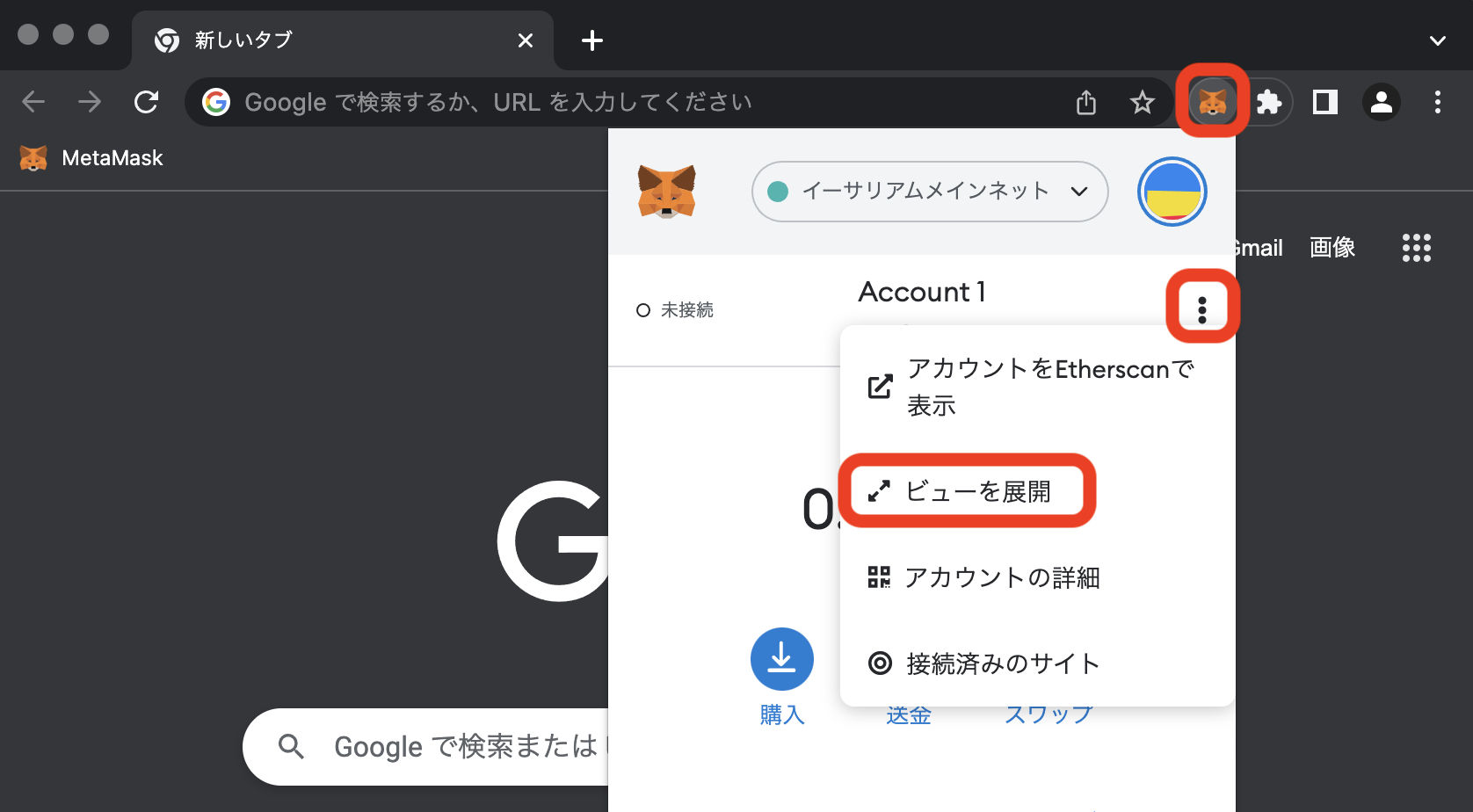
「MetaMaskのアイコン」を今度は右クリックして
「サイトデータの読み取りと変更を行います」を選択
「拡張機能をクリックしたとき」→「すべてのサイト」変更。
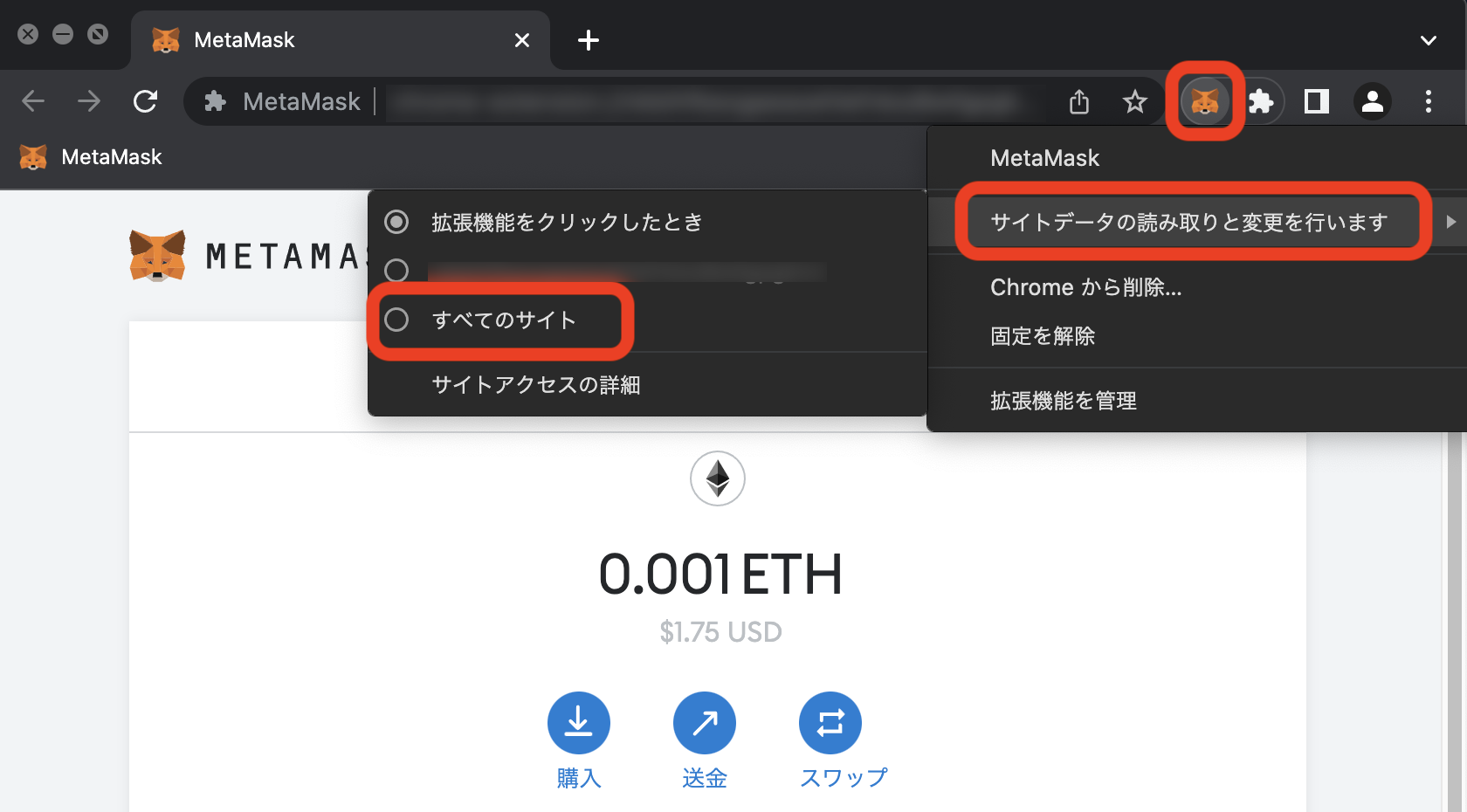
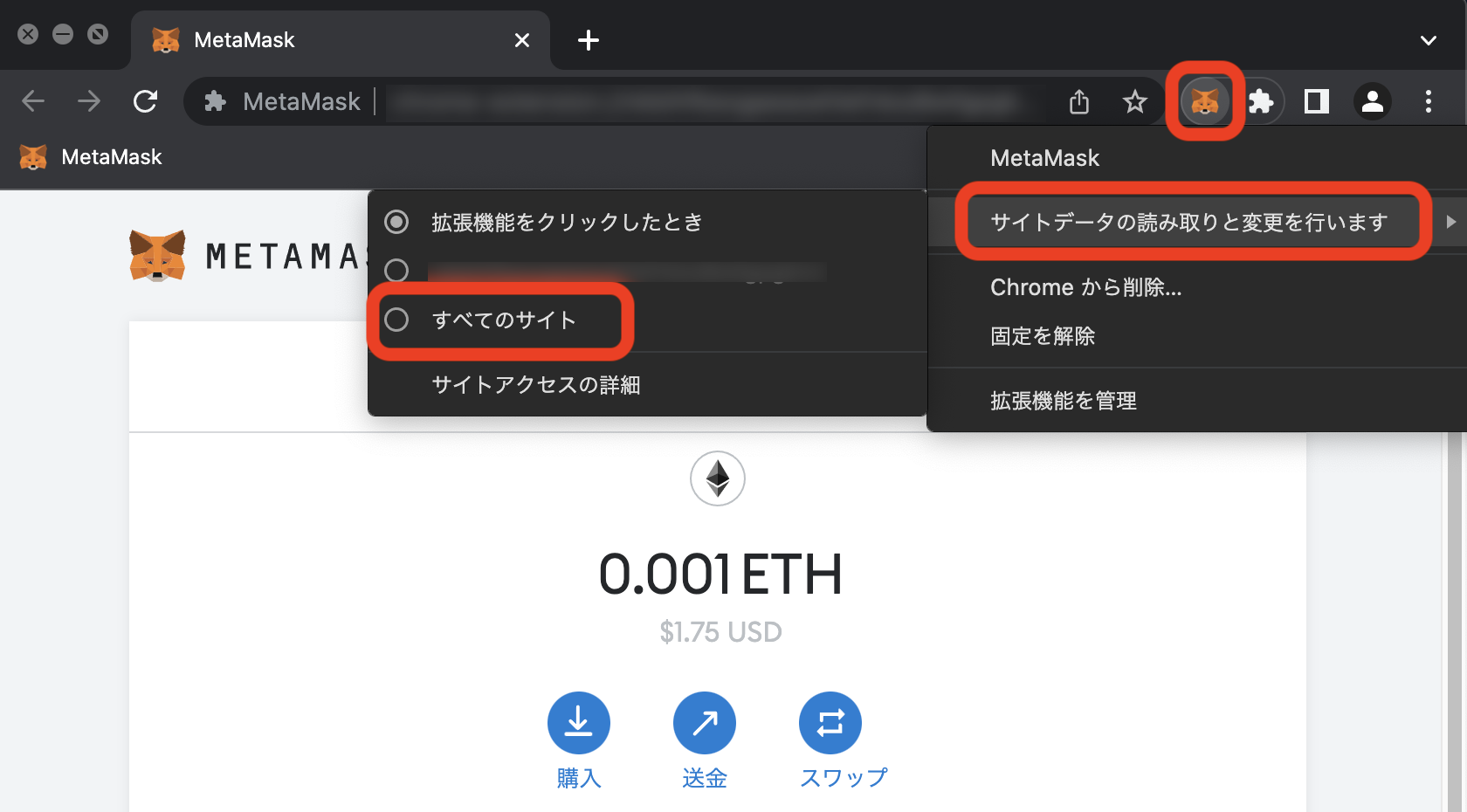
すると金額が反映されます。
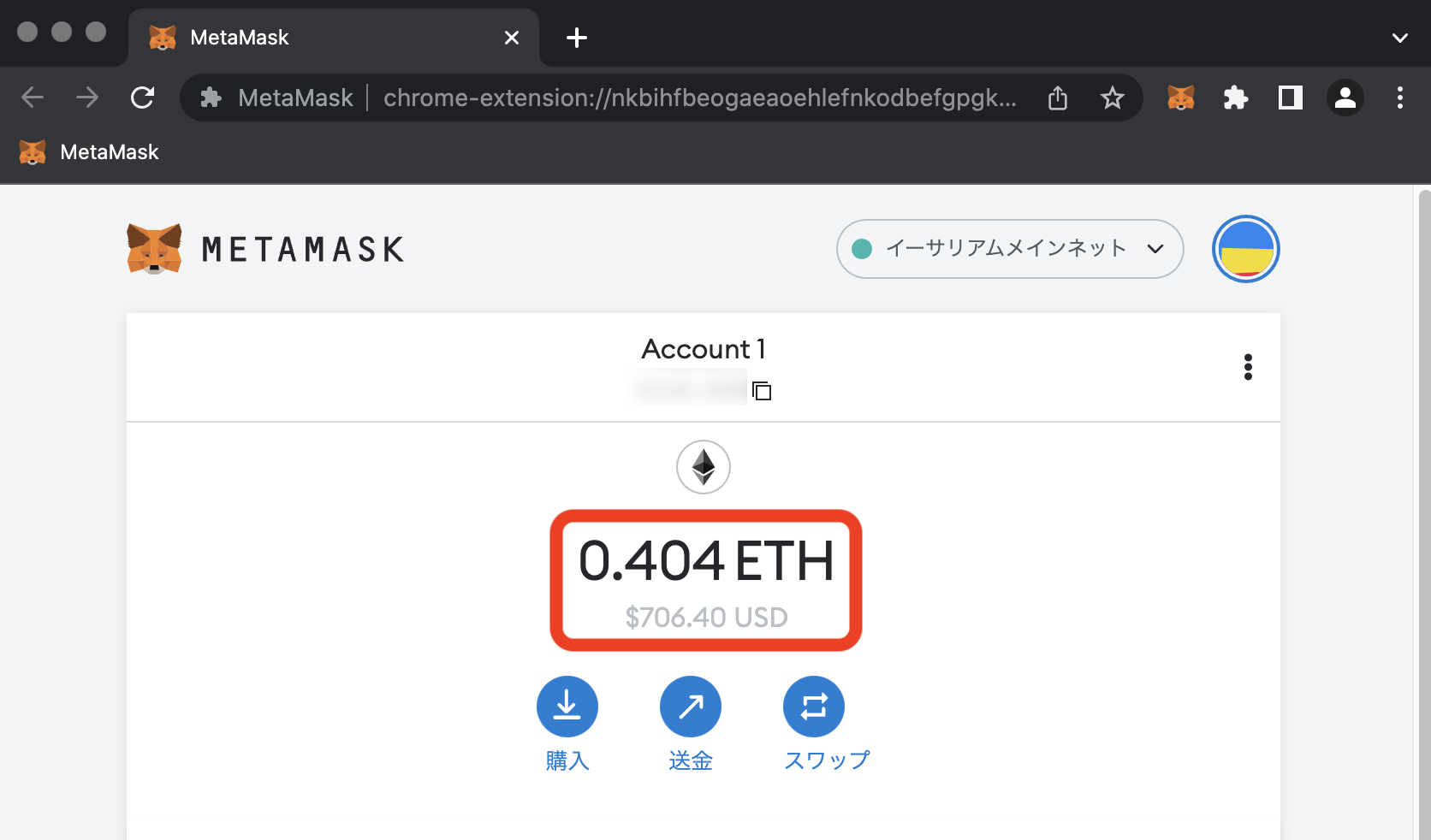
終わったらふたたび
「すべてのサイト」→「拡張機能をクリックしたとき」へ
戻しておきましょう。
→ コインチェックはこちら